1、打开2020版本的PhotoShop。

2、点击“文件”——“新秃赈沙嚣建”——“自定”(宽X高,42X1425px,分辨率72)。注:因为现在是展示,宽高可以随意。
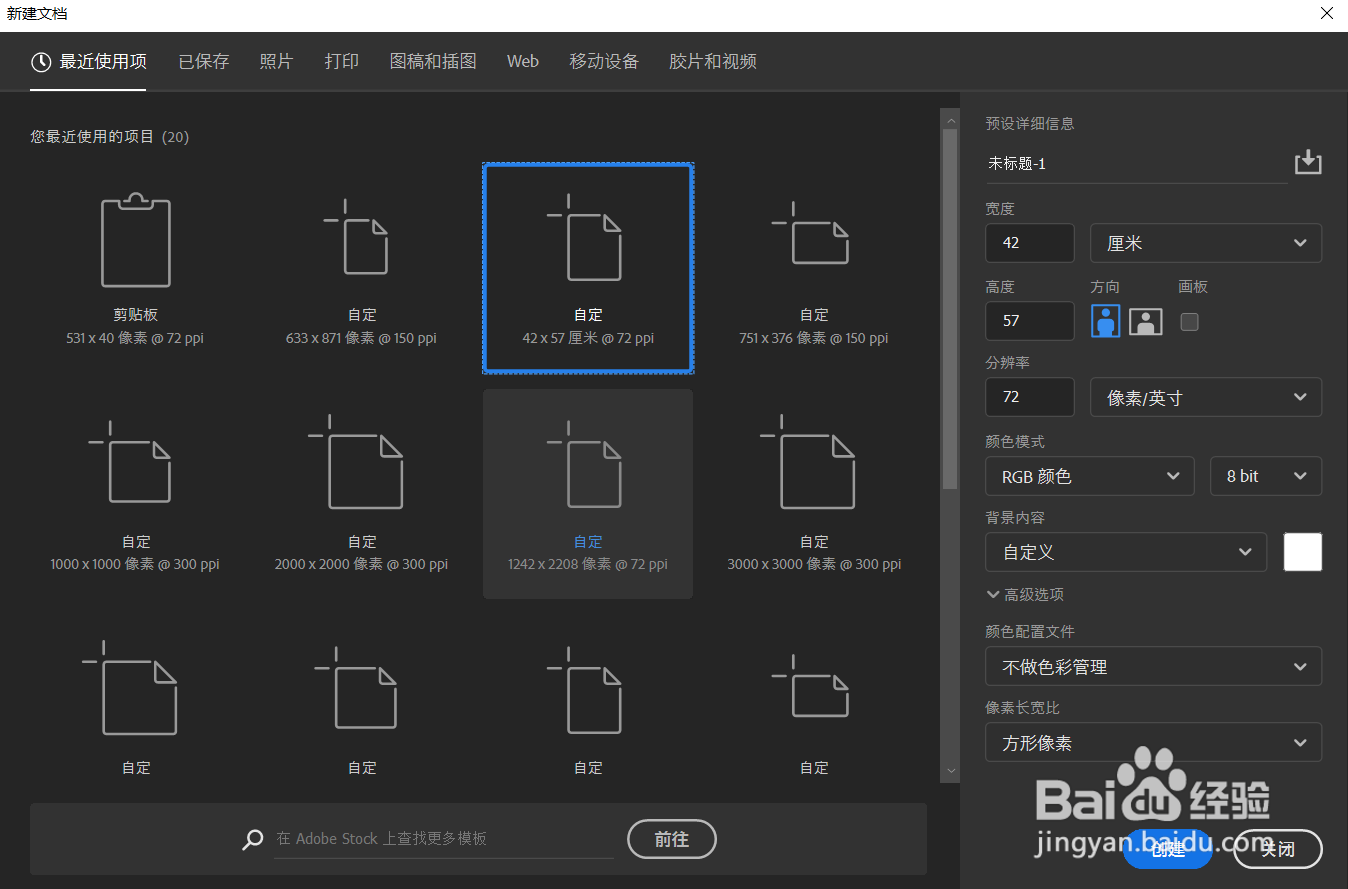
3、准备一个笔刷图片,放置合适位置。

4、插入一张图片,置于笔刷图层上面。

5、点击图片图层右键,点中创建剪贴蒙版,或者快捷键(Alt+Ctrl+G)。

6、Ctrl+T,自由变换,拖动图层,它就可以达到你想要的效果。(这就相当于用图片图层去填充笔刷图层,将图片剪贴到了笔刷中,并只显示笔刷的形状区域)。

7、更换不同的笔刷,它就会得到不同的图片效果。
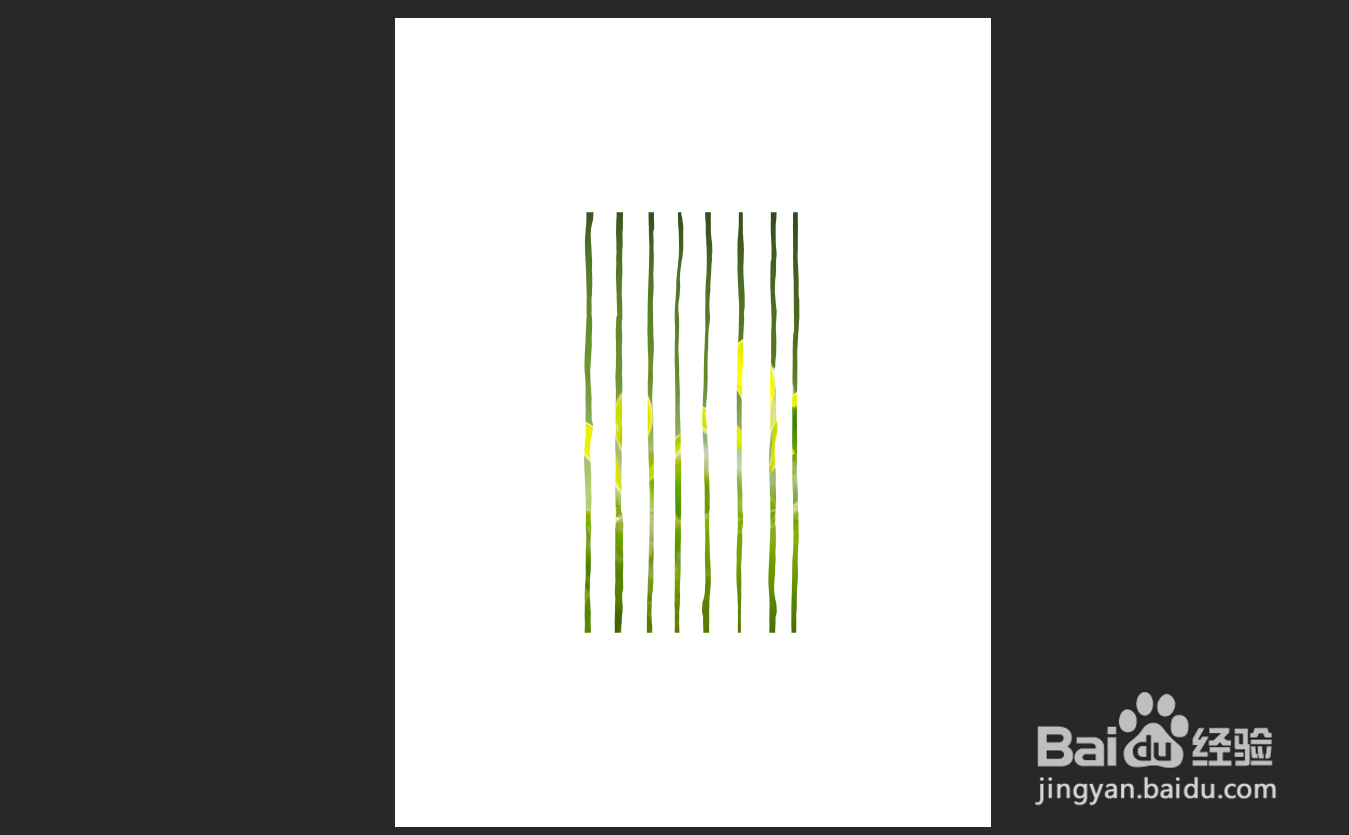
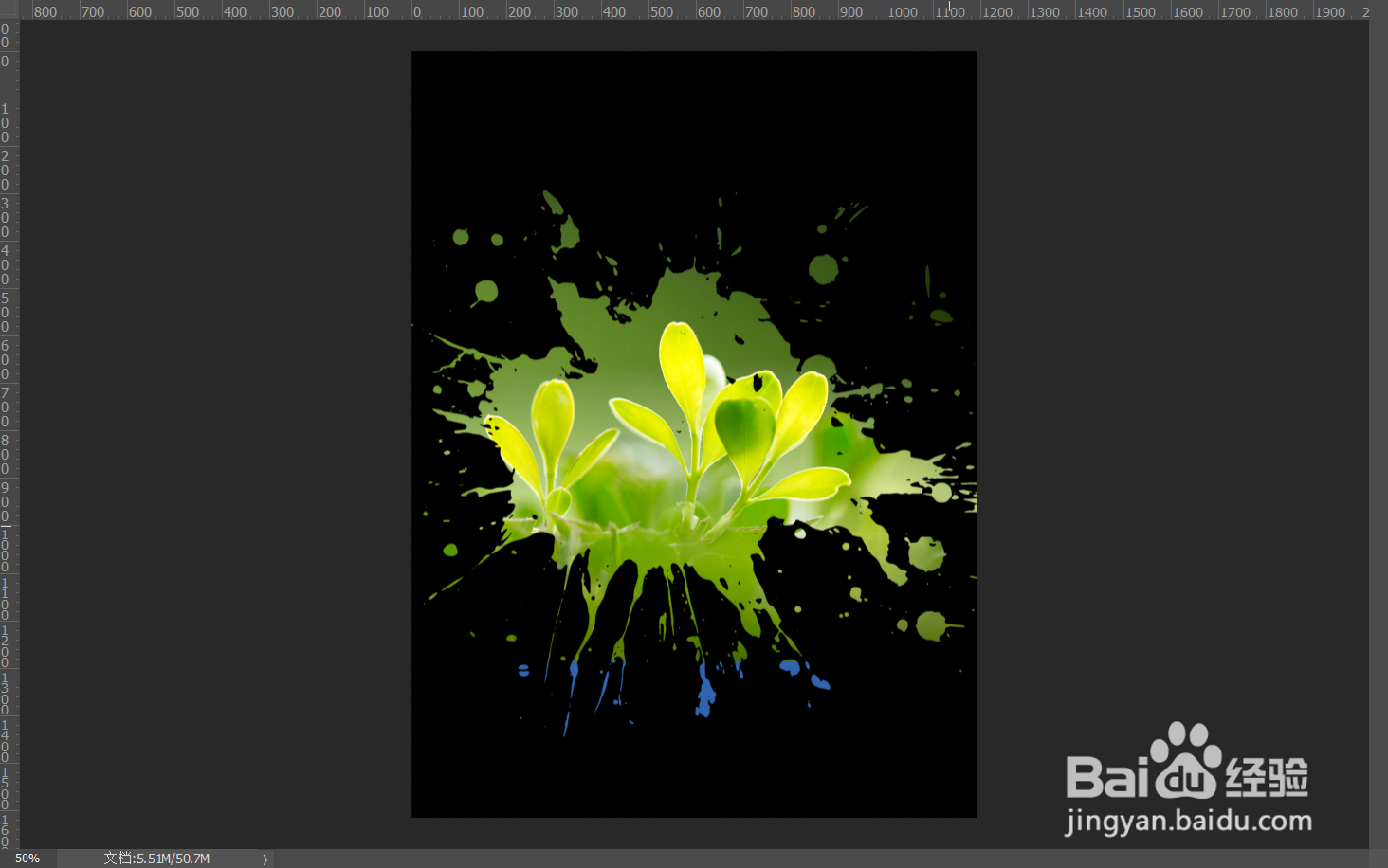
8、文字效果

